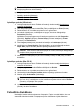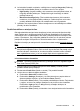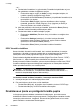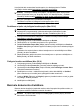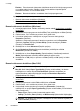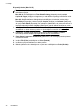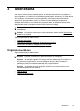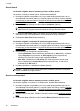User Guide
6. Lai izdrukƗtu fotoattƝlu melnbaltu, noklikšƷiniet uz iespƝjas Grayscale (PelƝktoƼi)
uzlecošajƗ izvƝlnƝ Color (KrƗsa) un izvƝlieties vienu no šƯm opcijƗm:
• High Quality: (Augsta kvalitƗte:) tiek izmantotas visas pieejamƗs krƗsas, lai
fotogrƗfiju drukƗtu pelƝktoƼos. TƗdƝjƗdi tiek iegnjti vienmƝrƯgi un dabiski
pelƝkƗs krƗsas toƼi.
• Black Print Cartridge Only: (Tikai melnƗ drukas kasetne:) tiek izmantota
melnƗ tinte, lai fotogrƗfiju drukƗtu pelƝktoƼos. PelƝko Ɲnojumu veido melni
punktiƼi dažƗdƗs kombinƗcijƗ
s, kƗ rezultƗtƗ attƝls var bnjt graudains.
7. IzvƝlieties citus nepieciešamos drukas iestatƯjumus un tad noklikšƷiniet uz Print
(DrukƗt), lai sƗktu drukƗšanu.
DrukƗt fotoattƝlus no atmiƼas ierƯces
RažotƗja atbalstƯtƗs atmiƼas kartes iespƝjams ievietot printera priekšpusƝ esošajƗ
slotƗ. Papildus tam ir iespƝjams pieslƝgt arƯ USB datu glabƗšanas ierƯci (piemƝram,
USB atmiƼas ierƯci vai pƗrnƝsƗjamo cieto disku) printera priekšpusƝ esošajam USB
portam. Ciparkameru, kas noregulƝta glabƗšanas režƯmƗ, arƯ var pievienot printera
priekšpusƝ esošajam USB portam un drukƗt fotoattƝlus tieši no ciparkameras.
PlašƗku informƗciju par atmiƼas ierƯþu izmantošanu skatiet sadaƺƗ
Ievietojiet atmiƼas
ierƯci.
UzmanƯbu MƝƧinot izƼemt atmiƼas ierƯci laikƗ, kad tƗ ir pieslƝgta citai ierƯcei, var
sabojƗt kartƝ saglabƗtos failus. Karti var droši izƼemt tikai tad, kad pƗrstƗj mirgot
statusa indikators. Atcerieties arƯ, ka nekad nedrƯkst vienlaikus ievietot vairƗkas
datu uzglabƗšanas ierƯces, jo tas var sabojƗt šajƗs ierƯcƝs saglabƗtos failus.
Lai drukƗtu atlasƯtos fotoattƝlus
PiezƯme. ŠƯ funkcija ir pieejama tikai tad, ja atmiƼas ierƯcƝ nav saglabƗti Digital
Print Order Format (DPOF) faili.
1. Ievietojiet atmiƼas karti atbilstošajƗ printera slotƗ. Photo (FotoattƝlu) ekrƗns
parƗdƗs vadƯbas paneƺa displejƗ.
2. Pieskarieties View & Print (SkatƯt un drukƗt). Tiek parƗdƯti fotoattƝli.
3. Veiciet vienu no tƗlƗk minƝtajƗm darbƯbƗm.
a. Pieskarieties Select All (IzvƝlƝties visus).
b. Pieskarieties Settings (IestatƯjumi), lai veiktu izkƗrtojuma, papƯra veida vai
datuma spiedola izmaiƼas, un tad izvƝlieties Done (Gatavs).
c. Pieskarieties Print (DrukƗt). Tiek parƗdƯts priekšskatƯjuma ekrƗns. ŠajƗ ekrƗnƗ
ir opcijas, ar kurƗm var pielƗ
got iestatƯjumus vai pievienot citus fotoattƝlus.
Pieskarieties right (pa labi) un left (pa kreisi) vƝrstajƗm bultiƼƗm, lai
priekšskatƯtu visus fotoattƝlus.
d. Pieskarieties Print (DrukƗt), lai izdrukƗtu visus atmiƼas kartƝ esošos fotoattƝlus.
FotoattƝlu drukƗšana 39